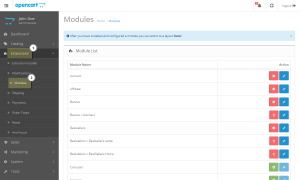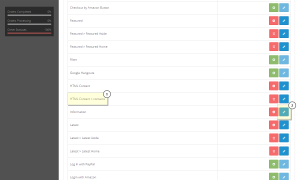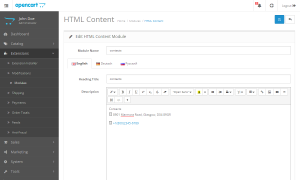- Web Templates
- E-commerce Templates
- CMS und Blog Templates
- Facebook Templates
- Website-Builder
OpenCart 2.x. Wie man Kontaktdaten im Footer ändert
Januar 11, 2016
Von diesem Tutorial erfahren Sie, wie man Kontaktdaten im Footer (basierend auf der Vorlage #57605) ändert.
OpenCart 2.x. Wie man Kontaktdaten im Footer ändert
Um die Daten im Bereich «Kontakte» zu ändern, führen Sie die folgenden Schritte aus:
-
Öffnen Sie das OpenCart Control Panel.
-
Finden Sie den Tab Erweiterungen -> Module (Extensions -> Modules):
-
Finden Sie das Modul HTML Inhalt (Kontakte) (HTML Content (contacts)) und drücken Sie auf den Button Bearbeiten (Edit) neben dem Modulnamen, um die Änderungen an ihm vorzunehmen:
-
Hier können Sie die Kontaktdaten auf Ihrer Website für eine gewünschte Sprache ändern:
-
Drücken Sie auf den Button Speichern (Save) und aktualisieren Sie die Seite, um sich die Änderungen anzuschauen. Sie haben erfolgreich die Kontaktdaten im Footer geändert.
Sie können auch das ausfuhrliche Video-Tutorial nutzen: